در این مقاله می خواهیم با نحوه کار و اتصال دیدار به وب سایت فروشگاهی وردپرس (ووکامرس) آشنا شویم.
لطفا برای آشنایی با نحوه اتصال و کار با این ویژگی مراحل زیر ا دنبال کنید:
تنظیمات اتصال #
1-ابتدا فایل zip زیر که همان پلاگین ووکامرس دیدار است را دانلود کنید و مانند تصویر زیر از قسمت plugins یا افزونه وردپرس خود آن را از قسمت اضافه کردن فایل، نصب کنید.
توجه داشته باشید که این پلاگین از ورژن 8.4 ووکامرس و بالاتر را پشتیبانی می کند.
دانلود فایل پلاگین ووکامرس دیدار
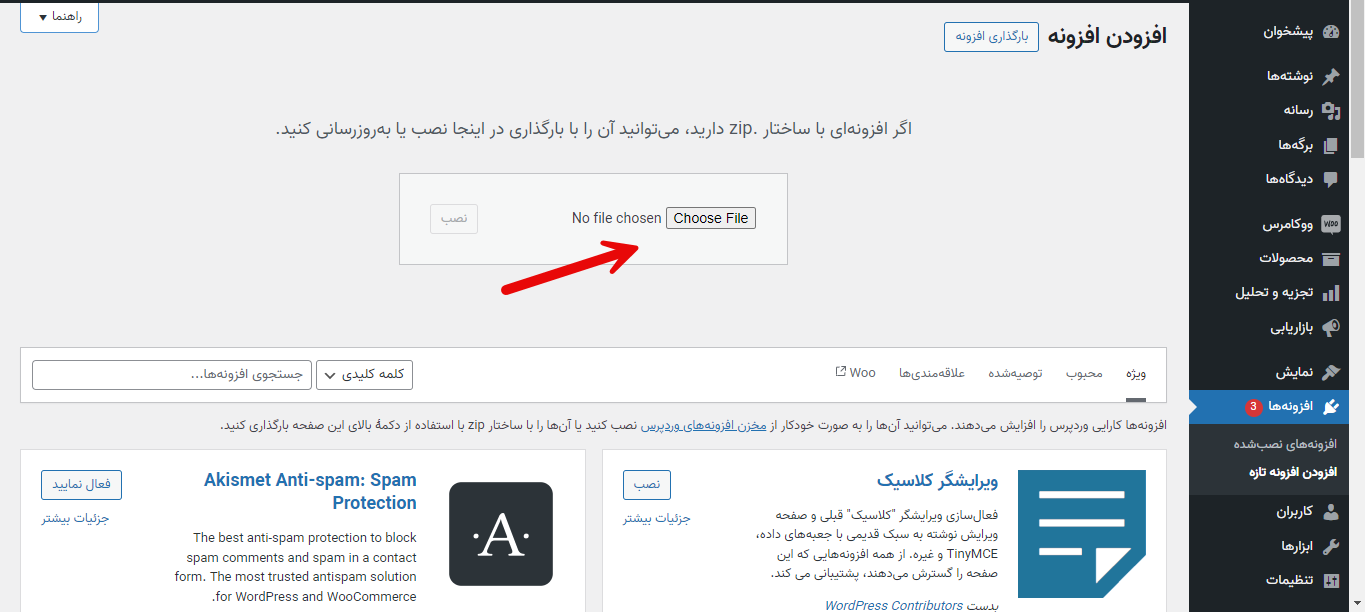
پس از وارد کردن فایل، در قسمت افزونه ها پلاگین نصب شده وارد میشود و از منو سمت راست نیز میتوانید به این افزونه دسترسی داشته باشید.
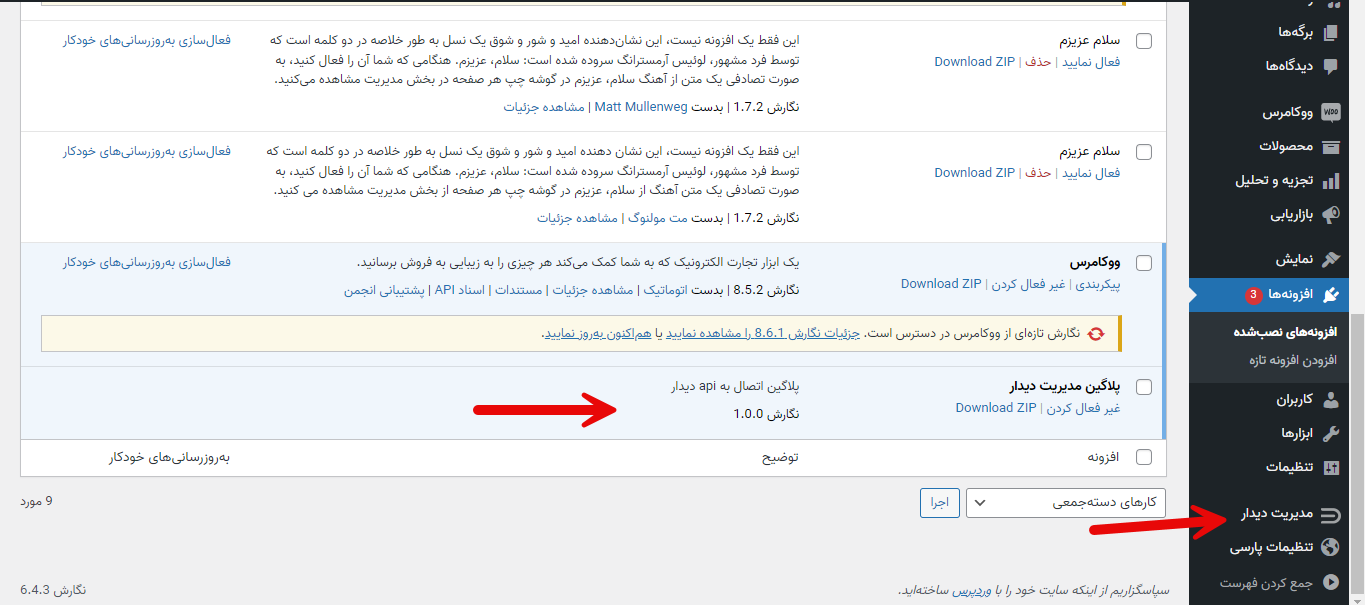
2- حال وارد اکانت دیدار خود شده از قسمت تنظیمات وارد بخش اتصال به سرورهای دیگر شوید و یک کلید API جدید ایجاد کنید و کد دریافت شده را کپی کنید.
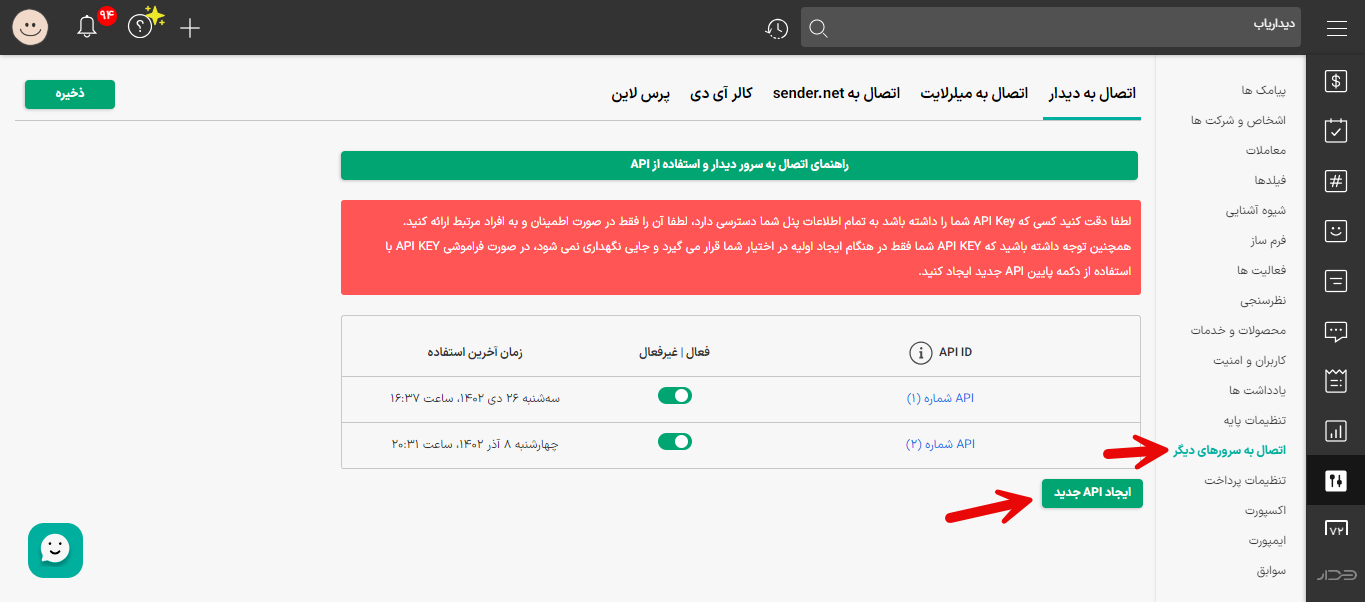
3- در پنل ادمین وردپرس خود از سمت راست پلاگین “مدیریت دیدار” را انتخاب کنید و کدی را که کپی کرده اید در قسمت “کد API دیدار” قرار دهید.
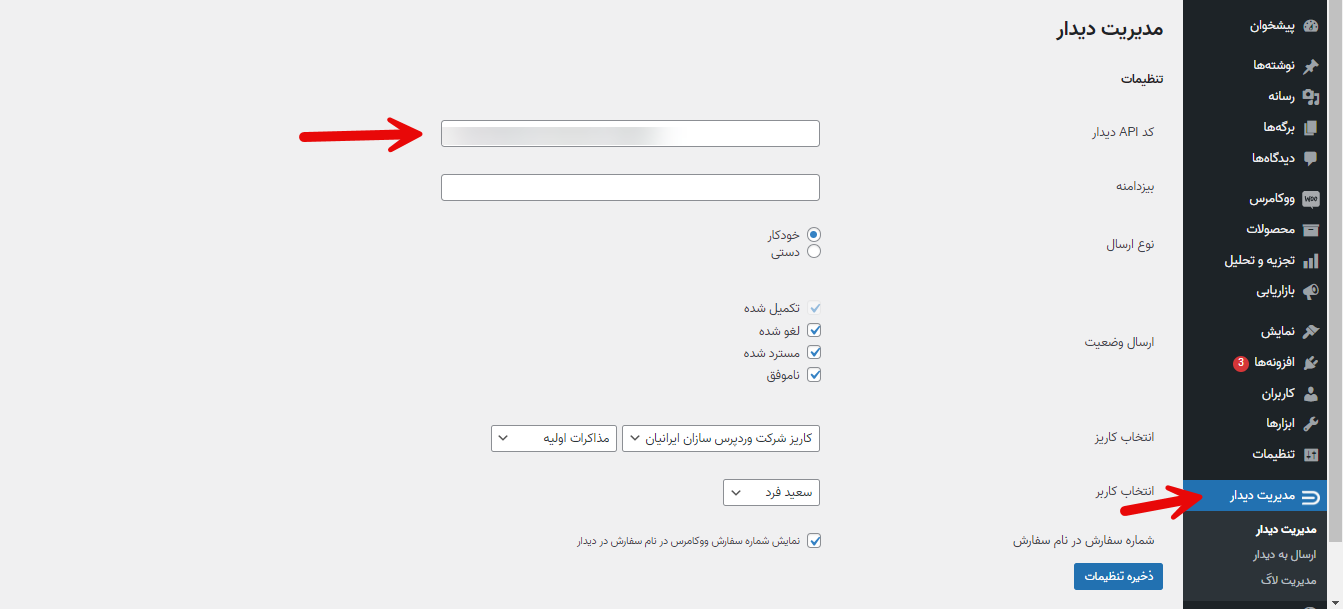
4- در قسمت نوع ارسال میتوانید مشخص کنید هنگامی که مشتری در وبسایت شما خریدی انجام میدهد و یا سفارشی ثبت میکند:
اطلاعات سفارش او در پنل وردپرس باقی بماند و در صورت تایید شما در دیدار ثبت شود (دستی).
و یا پرونده معامله او به صورت اتوماتیک در دیدار ایجاد شود (خودکار).
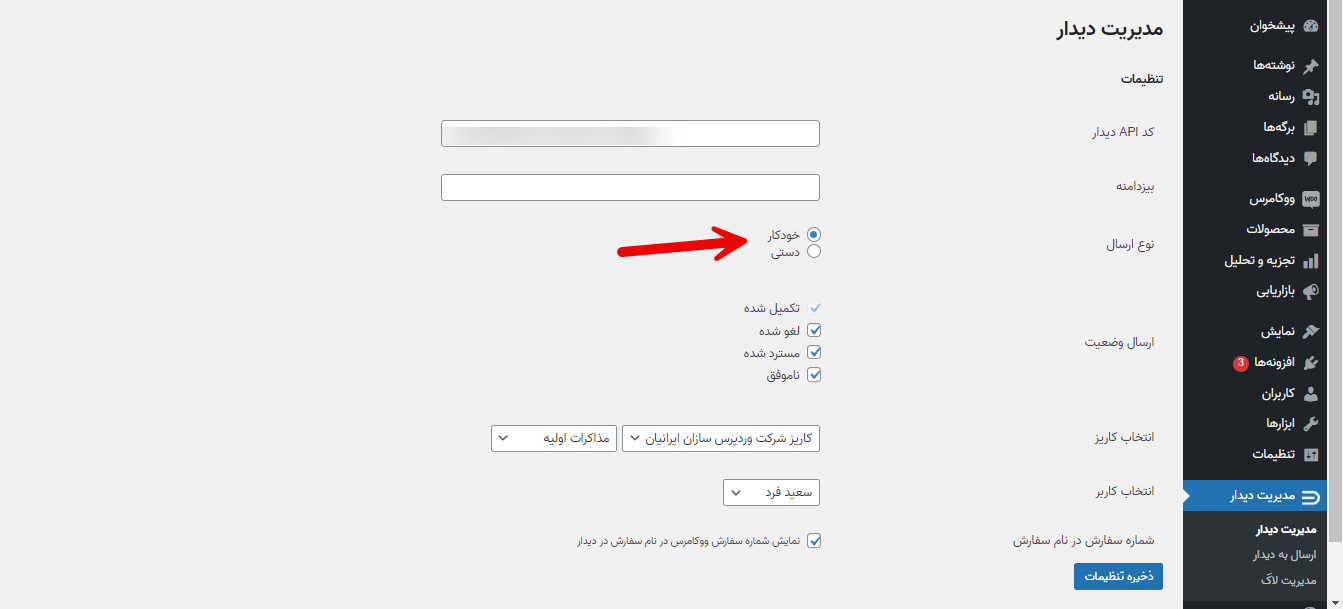
5-در بخش ارسال وضعیت نیز میتوانید مشخص کنید که چه نوع سفارش هایی در اکانت دیدار شما ثبت شوند، مثلا فقط خرید های مشتری شما ثبت شوند و یا در صورت لغو پرداخت و یا ناموفق شدن نیز پرونده ای در دیدار ایجاد شود.
وضعیت تکمیل شده به صورت معامله موفق در دیدار ثبت خواهد شد.
و وضعیت های لغو شده، مسترد شده و ناموفق، به صورت معامله ناموفق در دیدار ثبت خواهند شد.
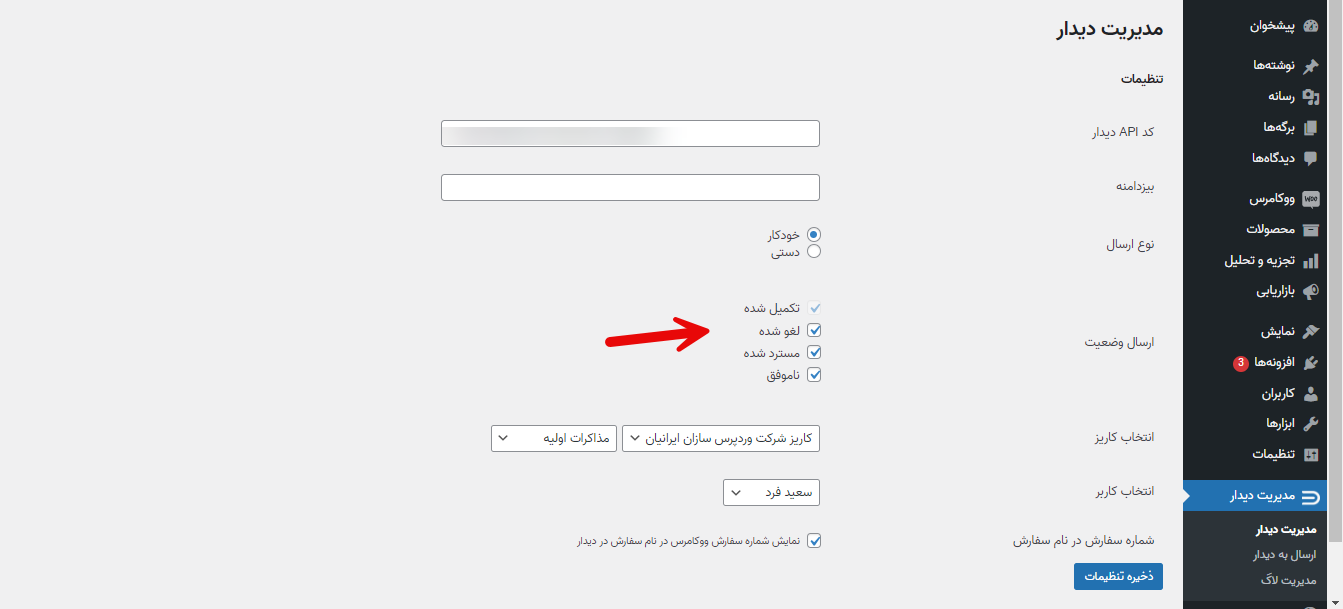
6- در قسمت انتخاب کاریز نیز میتوانید مشخص کنید که بعد از سفارش مشتری، پرونده معامله او در کدام کاریز و مرحله کاریز ایجاد شود تا به راحتی بتوانید پرونده مشتریان خود را پیگیری نمایید.
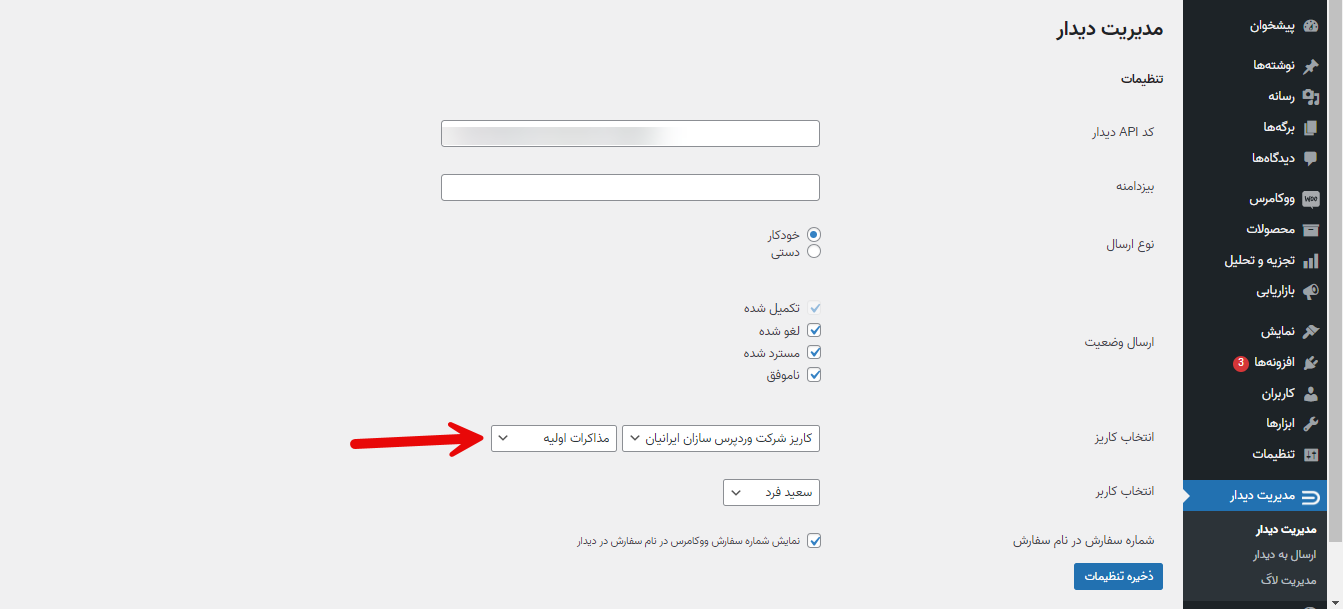
7- در قسمت انتخاب کاربر می توانید مشخص کنید که در صورت ثبت سفارش مشتریان در وبسایت، پرونده معامله آن ها به نام کدام کاربر در دیدار ثبت شود.
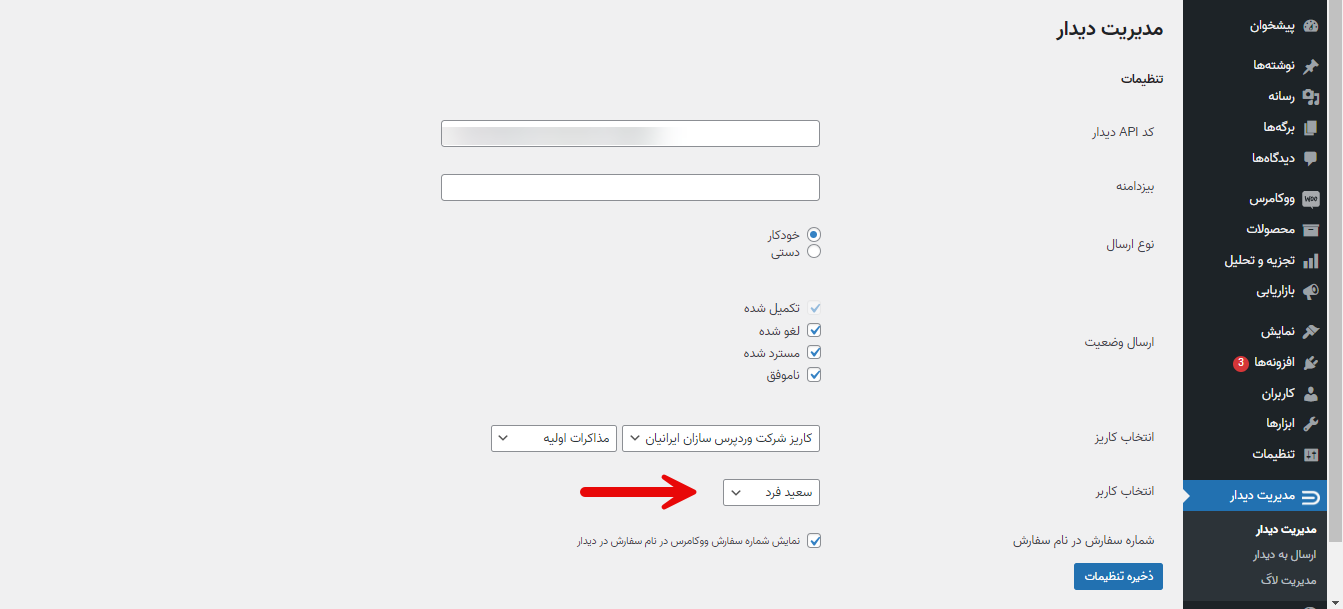
8- در صورتی که بخش “شماره سفارش در نام سفارش” را فعال کنید، شماره سفارش وردپرسی مشتری نیز در عنون معامله او در دیدار ذخیره میشود.
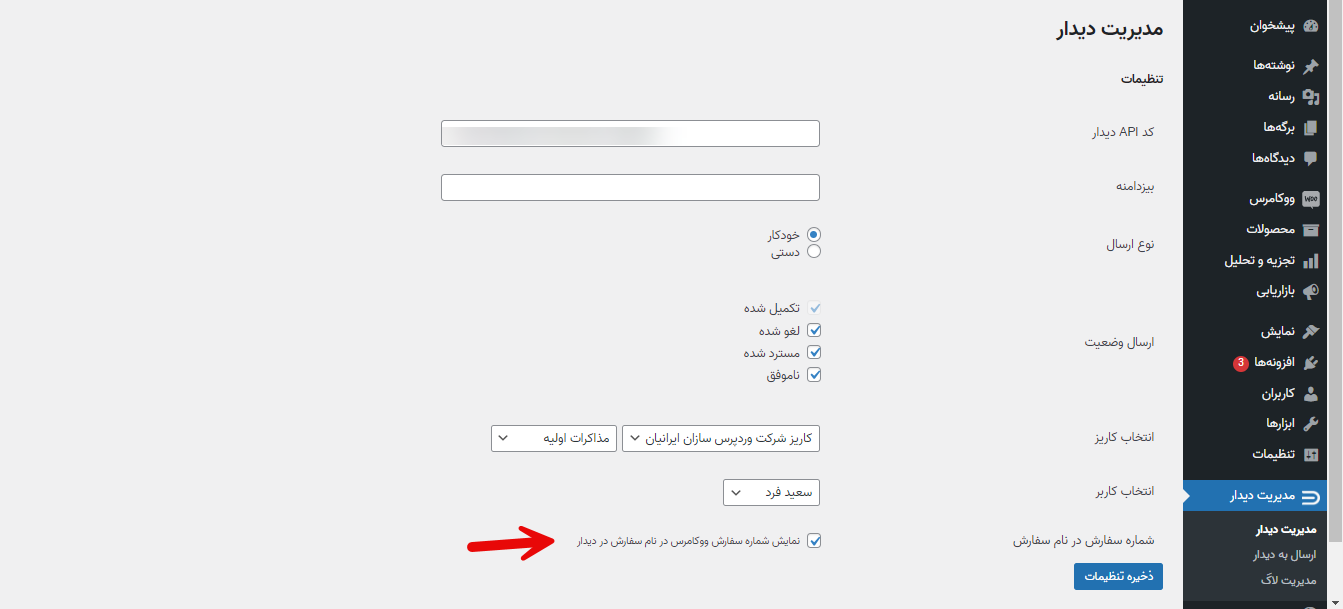
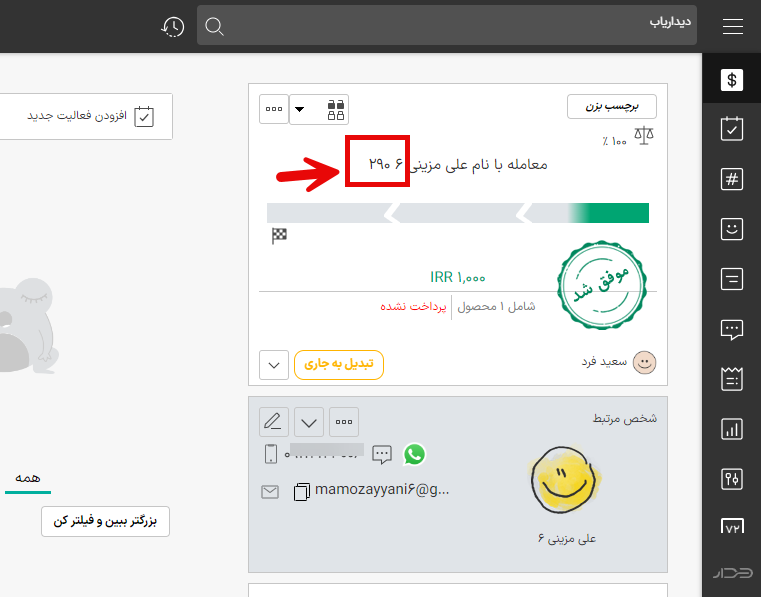
9- در قسمت “تعداد ارسال از وبسرویس” می توانید مشخص کنید که در هر بار فرخوانی این سرویس، چه تعدادی از سفارشات به دیدار منتقل شوند.
و در بخش “شروع ارسال از فاکتور” میتوانید مشخص کنید که از کدام شماره سفارش وردپرسی شما در دیدار نیز ثبت شود. (به عبارتی دیگر اگر بخواهید از شماره سفارش های قدیمی تر شما نیز در دیدار ثبت شوند، در این بخش شروع را آن شماره فاکتور قدیمی تر بگذارید.
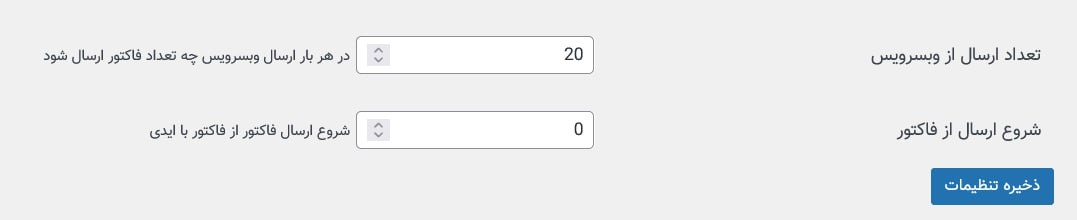
مدیریت و سینک کردن محصولات ثبت شده در وبسایت و دیدار #
برای اینکه بتوانید ثبت سفارش هر محصول در وبسایت خود را در دیدار نیز مدیریت کنید از دو روش زیر استفاده کنید:
1- اگر به تازگی حساب کاربری دیدار خود را فعال کرده اید و یا محصولات خود را در بخش تنظیمات دیدار وارد نکرده اید، نیازی به اضافه کردن محصولات خود در بخش تنظیمات دیدار را نخواهید داشت زیرا که پس از ثبت سفارش مشتری در وبسایت شما، محصول وارد شده به صورت خودکار در دیدار نیز ایجاد خواهد شد.
2- اگر قبلا در دیدار محصولات/خدمات خود را اضافه کرده اید اکنون باید دقت کنید که محصولات اضافه شده خود چه در دیدار، و چه در پنل ادمین وردپرس شما باید از نظر کد محصول یکسان باشند. یعنی اگر حتی محصولی با انواع مختلف تعریف میکنید در وبسایت شما نیز باید با همان کد محصول ذکر شده باشد .
توجه داشته باشید که اگر در هنگام ثبت سفارش مشتری، کد محصول درخواست شده مشتری در دیدار وجود نداشته باشه، آن محصول با همان مشخصات به صورت محصول جدید، به لیست محصولات در دیدار اضافه خواهد شد.
نکته: برای ثبت شدن سفارشات شما در دیدار، محصولات داخل وبسایت شما باید دارای کد SKU باشند.
و حتما در هنگام دریافت سفارش از مشتری، باید فیلد نام خانوادگی وجود داشته باشد.
برای مدیریت و مشاهده محصولات خود در دیدار و پنل ادمین وردپرس مسیرهای زیر وجود دارد:
1-تنظیمات دیدار > محصولات و خدمات
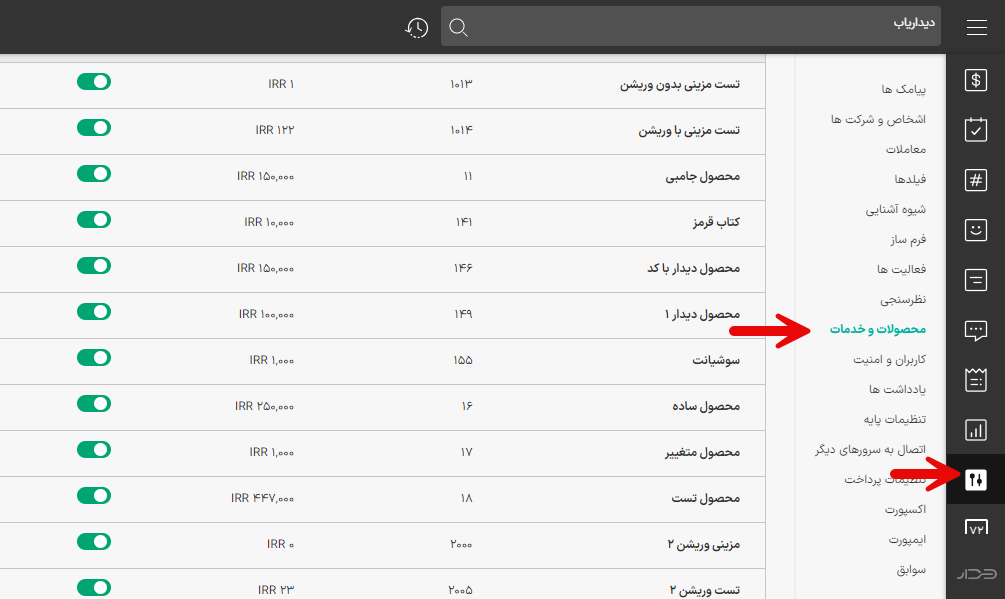
2-پنل ادمین وردپرس> منو سمت راست> محصولات
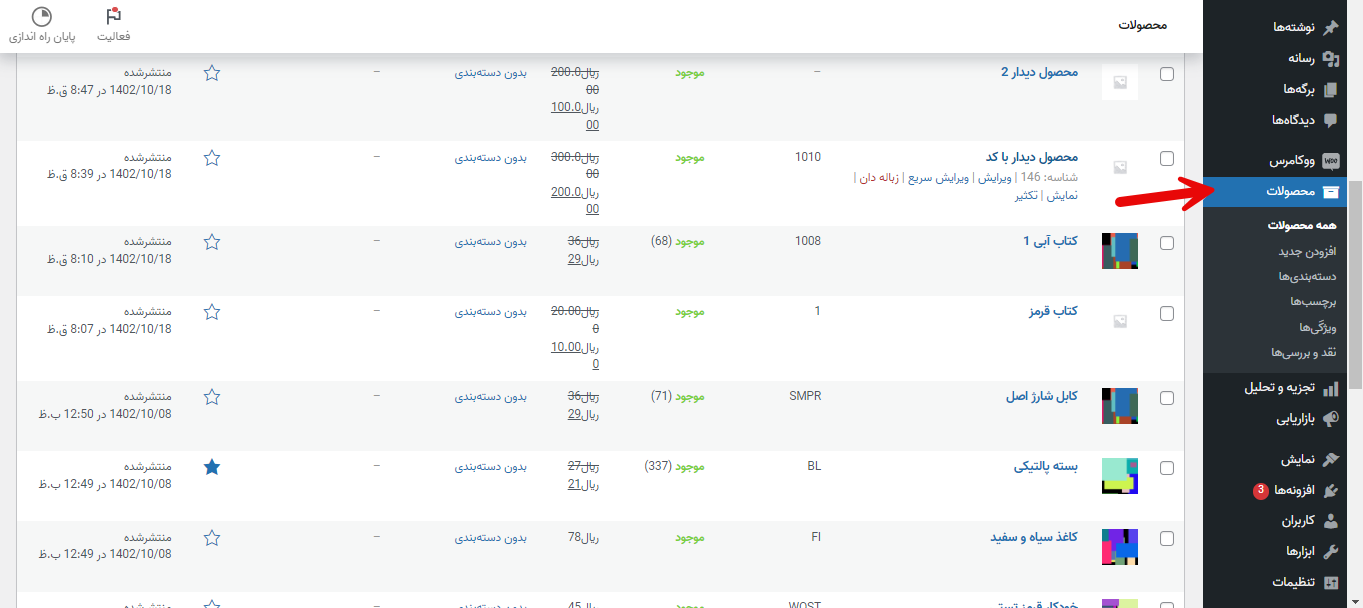
مدیریت سفارشات #
پس از انجام تنظیمات بالا، حالا زمانی که مشتری درخواست و یا سفارش خود را در وبسایت شما ثبت میکند، اگر در بخش تنظیمات پلاگین دیدار، ثبت سفارش را به صورت دستی تنظیم کرده باشید، سفارش ها در پنل وردپرس، بخش “ووکامرس” قسمت “سفارش ها” قرار خواهند گرفت و پس از تایید شما در حساب کاری دیدار نیز قرار خواهد گرفت.
نکته: برای ثبت شدن سفارشات شما در دیدار، محصولات داخل وبسایت شما باید دارای کد SKU باشند.
و حتما در هنگام دریافت سفارش از مشتری، باید فیلد نام خانوادگی وجود داشته باشد.
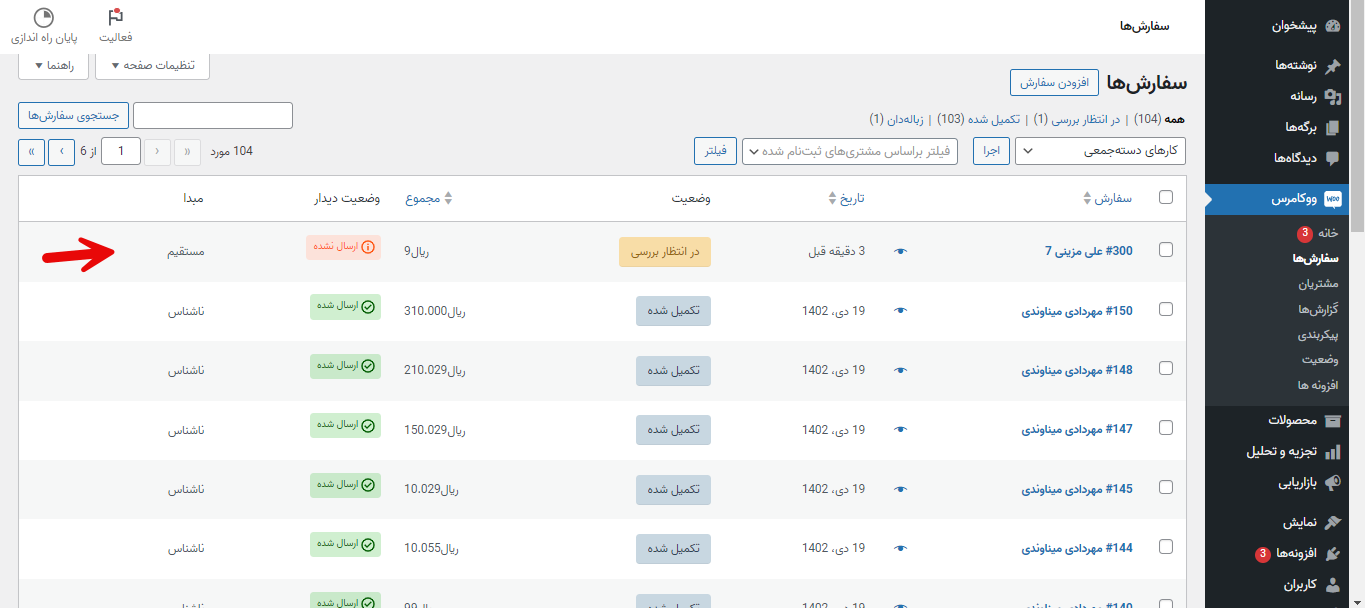
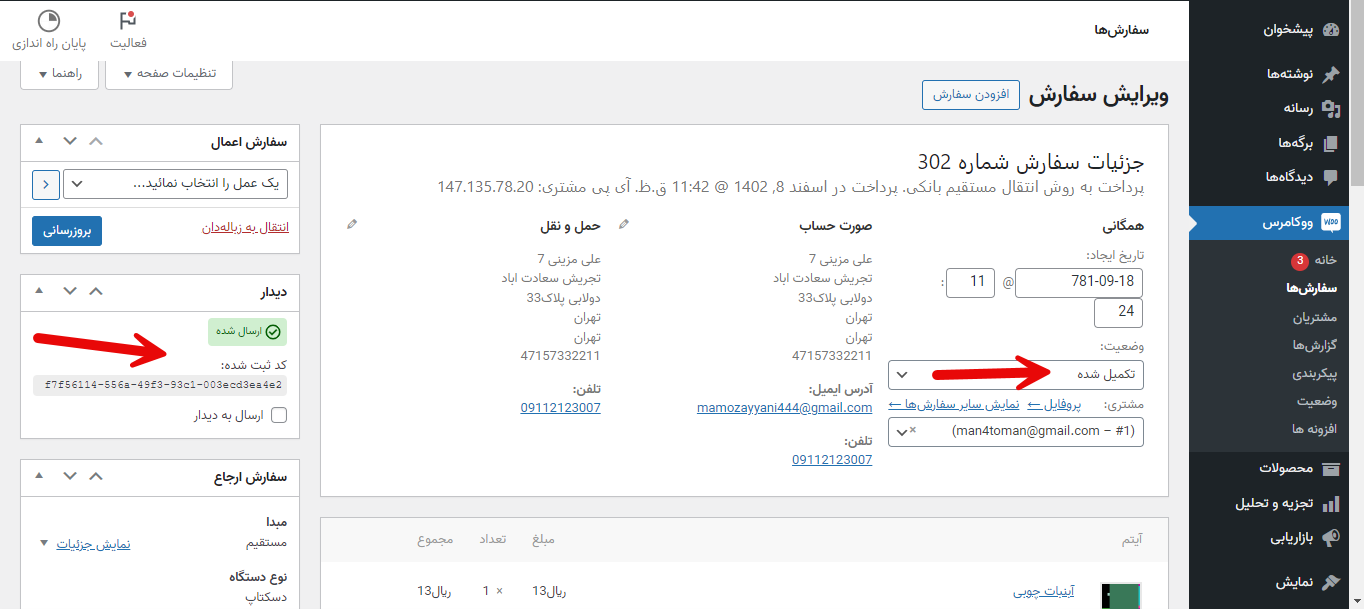
ولی اگر تنظیمات پلاگین دیدار، ثبت سفارش را به صورت خودکار تنظیم کرده باشید، دیگر نیازی به تایید دستی ندارد و سفارشات به صورت خودکار در دیدار ثبت خواهند شد.
در نهایت نیز سفارش ها ثبت شده بسته به شرایط آن ها (موفق،لغو شده و …) به شکل معامله موفق یا ناموفق در دیدار ثبت خواهند شد.



